September 28

Si può facilmente ripristinare la cronologia di default nel browser Web Safari a qualsiasi numero o numero di giorni con un semplice comando da terminale. Qui si impara come cambiare la visualizzazione dello storico di default Safari sul vostro Mac.
1 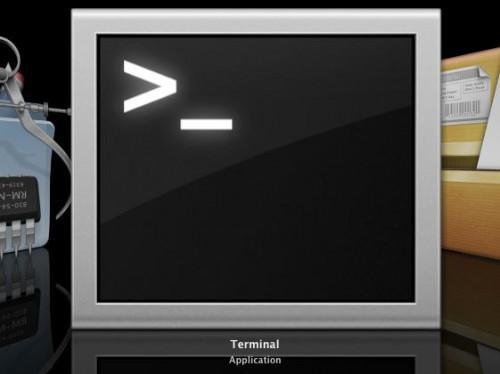
Passare a "Application / Utilities / Terminal" e fare doppio clic l'applicazione "Terminal" per lanciarlo.
2 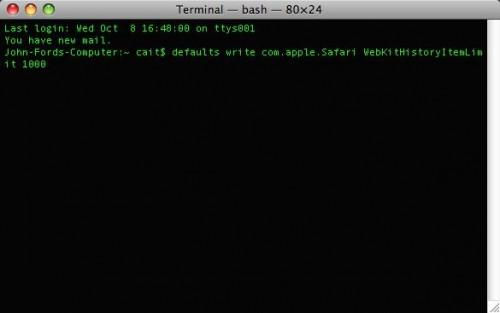
Per cambiare la storia di default a un numero specifico di elementi nella storia di Safari, digitare il seguente comando nella finestra dell'applicazione Terminale e premere "Invio" sulla tastiera. Impostare il numero alla fine del comando al numero di elementi della cronologia che si desidera Safari di visualizzazione: defaults write com.apple.Safari WebKitHistoryItemLimit 1000
3 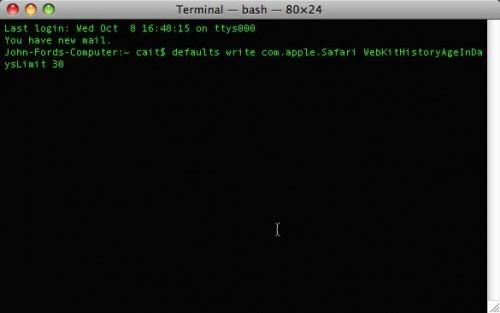
Per cambiare la storia di default a un determinato numero di giorni nella storia di Safari, digitare il seguente comando nella finestra dell'applicazione Terminale e premere "Invio" sulla tastiera. Impostare il numero alla fine del comando per il numero di giorni che si desidera cronologia di Safari per visualizzare: defaults write com.apple.Safari WebKitHistoryAgeInDaysLimit 30
